Ο Publisher σάς δίνει τη δυνατότητα να δημιουργείτε εύκολα αποτελεσματικές επαγγελματικές κάρτες, είτε δημιουργείτε το δικό σας σχέδιο είτε χρησιμοποιείτε ένα από τα σχέδια του Publisher. Μπορείτε να επιλέξετε συνδυασμούς χρωμάτων και γραμματοσειρών για να επιλέξετε τα χρώματα και τις γραμματοσειρές που αντανακλούν την εικόνα της εταιρείας σας. Μπορείτε να προσαρμόσετε περαιτέρω τις επαγγελματικές σας κάρτες για συγκεκριμένους τομείς της αγοράς ή περιοχές καθώς και να προσθέσετε ονόματα και τίτλους εργασίας για νέους εργαζόμενους, καθώς η επιχείρησή σας αναπτύσσεται.
Τι θέλετε να κάνετε;
Σχεδίαση επαγγελματικών καρτών
Όταν ξεκινάτε τη σχεδίαση της επαγγελματικής σας κάρτας, είναι χρήσιμο να επιλέξετε τη μέθοδο εκτύπωσης που θα χρησιμοποιήσετε —όπως χρώμα σημείου ή χρώματα τετραχρωμίας, εάν σκοπεύετε να εκτυπώσετε τη δημοσίευσή σας σε τυπογραφείο— ώστε να μπορείτε να αποφασίσετε για οποιαδήποτε θέματα εκτύπωσης τα οποία ενδέχεται να επηρεάσουν τη σχεδίασή σας. Οι επαγγελματικές κάρτες που σχεδιάζετε στον Publisher μπορούν να εκτυπωθούν στον επιτραπέζιο εκτυπωτή σας ή να μεταφερθούν σε τυπογραφείο, ανάλογα με τις ανάγκες σας:
-
Μπορείτε να μεταφέρετε το σχέδιό σας σε ένα τυπογραφείο, εάν πρέπει να ταιριάξετε με ακρίβεια ένα συγκεκριμένο χρώμα, εάν θέλετε να εκτυπώσετε μια μεγάλη ποσότητα ή εάν μα χρειάζεστε ακριβή στοίχιση ή δίπλωμα. Τα τυπογραφεία διαθέτουν εξελιγμένα μηχανήματα και προσφέρουν μια ποικιλία από χαρτιά, μελάνια, βερνίκια και άλλες επιλογές.
-
Μπορείτε να έχετε πολύ καλά αποτελέσματα με έναν επιτραπέζιο εκτυπωτή. Η χρήση επιτραπέζιου εκτυπωτή σας δίνει την ευελιξία να αλλάζετε τις επαγγελματικές σας κάρτες ανά πάσα στιγμή, για να ταιριάζουν καλύτερα στις ανάγκες σας. Τα περισσότερα καταστήματα με είδη γραφείου διαθέτουν προ-χαραγμένα φύλλα καρτών σε μια ποικιλία χρωμάτων και ειδικών χαρτιών, με προτυπωμένα σχέδια.
Ανεξάρτητα από το πώς επιλέγετε να εκτυπώσετε τις επαγγελματικές σας κάρτες, θα πρέπει να λαμβάνετε υπόψη σας τα εξής βασικά στοιχεία:
-
Την εταιρική επωνυμία και το λογότυπο σας
-
Το όνομα και τη θέση σας
-
Τη διεύθυνση αλληλογραφίας σας καθώς και τους αριθμούς τηλεφώνου και φαξ
-
Τη διεύθυνση ηλεκτρονικού σας ταχυδρομείου
-
Τη διεύθυνση της ιστοσελίδας σας (URL)
Δημιουργία επαγγελματικής κάρτας
Είναι εύκολο να ξεκινήσετε επιλέγοντας μία από τις σχεδιάσεις επαγγελματικών καρτών που περιλαμβάνονται στον Publisher.
Δημιουργία επαγγελματικής κάρτας μονής όψης
-
Κάντε κλικ διαδοχικά στις επιλογές Αρχείο > Δημιουργία και επιλέξτε Ενσωματωμένα για να χρησιμοποιήσετε ένα από τα πρότυπα που είναι εγκατεστημένα στον Publisher.

-
Στον κατάλογο Επαγγελματικές κάρτες, στο πεδίο Εγκατεστημένα πρότυπα, κάντε κλικ στη σχεδίαση που θέλετε.
Σημείωση: Εάν γνωρίζετε ότι θα εκτυπώσετε σε προϊόν συγκεκριμένου κατασκευαστή, κάντε κύλιση στην ενότητα αυτού του κατασκευαστή και επιλέξτε το προϊόν που πρόκειται να χρησιμοποιήσετε. Εάν το προϊόν που θα χρησιμοποιήσετε δεν περιλαμβάνεται στη λίστα, ακολουθήστε την παρακάτω διαδικασία.
-
Στην περιοχή Προσαρμογή, κάντε τα εξής:
-
Επιλέξτε Συνδυασμός χρωμάτων και Συνδυασμός γραμματοσειρών.
-
Κάντε κλικ στο αναπτυσσόμενο μενού στην περιοχή Πληροφορίες επιχείρησης και έπειτα κάντε κλικ στην επιλογή Δημιουργία νέου... για την αυτόματη συμπλήρωση κάθε κάρτας με τις ίδιες πληροφορίες.
-
Στο παράθυρο διαλόγου Δημιουργία νέου συνόλου επαγγελματικών στοιχείων, πληκτρολογήστε τις πληροφορίες στα πεδία, όπως το Όνομα συνόλου επαγγελματικών στοιχείων.
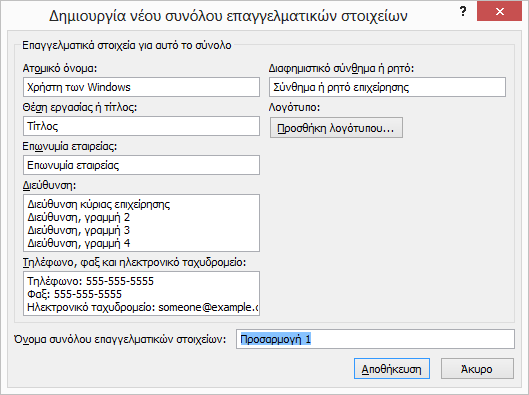
-
Εάν έχετε ένα Λογότυπο, κάντε κλικ στην επιλογή Προσθήκη λογότυπου.
-
Κάντε κλικ στο κουμπί Αποθήκευση.
-
-
Στην περιοχή Επιλογές, κάντε τα εξής:
-
Επιλέξτε Μέγεθος σελίδας - Οριζόντιος προσανατολισμός ή Κατακόρυφος προσανατολισμός.
-
Εάν θέλετε να συμπεριλάβετε ένα λογότυπο, επιλέξτε το πλαίσιο Να συμπεριληφθεί λογότυπο.
-
Επιλέξτε Δημιουργία.
Συμβουλή: Χρησιμοποιείτε τον Publisher 2010; Στο παράθυρο εργασιών Τύποι δημοσίευσης, κάντε κλικ στην επιλογή Επαγγελματικές κάρτες και, στη συνέχεια, στον κατάλογο Επαγγελματικές κάρτες, κάντε κλικ στο σχέδιο που θέλετε. Κάντε όποιες επιλογές θέλετε, όπως έναν συνδυασμό χρωμάτων, ένα σύνολο επιχειρηματικής πληροφόρησης, ή εάν θέλετε να έχετε οριζόντιο ή κατακόρυφο προσανατολισμό. Στη συνέχεια, κάντε κλικ στην επιλογή Δημιουργία.
-
Ρύθμιση επαγγελματικών καρτών για προϊόν συγκεκριμένου κατασκευαστή
Εάν έχετε αγοράσει φύλλα επαγγελματικών καρτών από ένα συγκεκριμένο κατασκευαστή, μπορείτε να ρυθμίσετε τις επαγγελματικές σας κάρτες στον Publisher ώστε κατά την εκτύπωση των καρτών οι διαστάσεις να ταιριάζουν με τα φύλλα της κάρτας.
-
Στην καρτέλα Σχεδίαση σελίδας, κάντε κλικ στην επιλογή Μέγεθος και, στη συνέχεια, κάντε κλικ στην επιλογή Περισσότερα προκαθορισμένα μεγέθη σελίδων.
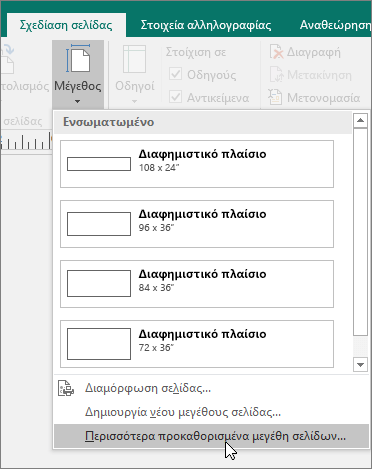
-
Στο παράθυρο διαλόγου Προκαθορισμένο μέγεθος σελίδας, κάντε κύλιση προς τα κάτω στην ενότητα Επαγγελματικές κάρτες, βρείτε το συγκεκριμένο κατασκευαστή που θέλετε και, στη συνέχεια, κάντε κλικ στο όνομά του.
Σημείωση: Εάν δεν μπορείτε να βρείτε το συγκεκριμένο κατασκευαστή ή το συγκεκριμένο προϊόν, μετρήστε προσεκτικά το μέγεθος της επαγγελματικής κάρτας που θέλετε να εκτυπώσετε, φροντίζοντας να μην συμπεριλάβετε το τμήμα της κάρτας που δεν εκτυπώνεται. Κάντε κλικ στο κουμπί Προσαρμοσμένο μέγεθος σελίδας και, στη συνέχεια, πληκτρολογήστε τις διαστάσεις επαγγελματικής κάρτας στο παράθυρο διαλόγου Προσαρμοσμένο μέγεθος σελίδας. Για περισσότερες πληροφορίες σχετικά με τη ρύθμιση ενός προσαρμοσμένου μεγέθους σελίδας, ανατρέξτε στο θέμα Παράθυρο διαλόγου "Προσαρμοσμένο μέγεθος σελίδας".
Συμβουλή: Χρησιμοποιείτε τον Publisher 2010; Στο παράθυρο εργασιών Μορφοποίηση δημοσίευσης, στην περιοχή Επιλογές επαγγελματικών καρτών, κάντε κλικ στην επιλογή Αλλαγή μεγέθους σελίδας. Στο παράθυρο διαλόγου Διαμόρφωση σελίδας, κάντε κύλιση προς τα κάτω στην ενότητα Επαγγελματικές κάρτες, βρείτε το συγκεκριμένο κατασκευαστή που θέλετε και, στη συνέχεια, κάντε κλικ στο όνομά του.
-
Κάντε κλικ στο συγκεκριμένο μέγεθος σελίδας που θέλετε και έπειτα κάντε κλικ στο κουμπί ΟΚ
-
Πριν εκτυπώσετε στο ειδικό χαρτί για κάρτες, εξασκηθείτε με μερικά απλά δοκιμαστικά φύλλα προκειμένου να βεβαιωθείτε ότι οι επαγγελματικές κάρτες εκτυπώνονται όπως τις θέλετε.
Προσθήκη του κειμένου σας
-
Για να αντικαταστήσετε το κείμενο κράτησης θέσης με το δικό σας κείμενο, κάντε κλικ στο κείμενο κράτησης θέσης και κατόπιν πληκτρολογήστε το κείμενο που θέλετε.
Σημείωση: Εάν έχετε αποθηκεύσει τις πληροφορίες επικοινωνίας της επιχείρησής σας σε ένα σύνολο επαγγελματικών στοιχείων και επιλέξτε ένα σύνολο επαγγελματικών στοιχείων, αυτό θα συμπληρωθεί αυτόματα στην επαγγελματική σας κάρτα. Για να επεξεργαστείτε τις πληροφορίες επαφής ή να αντικαταστήσετε τα στοιχεία επικοινωνίας της επιχείρησής σας με ένα άλλο σύνολο επαγγελματικών στοιχείων, κάντε κλικ στην επιλογή Πληροφορίες επιχείρησης στο μενού Επεξεργασία.
Αλλαγή του μεγέθους του κειμένου
Στις περισσότερες περιπτώσεις, το μέγεθος του κειμένου αλλάζει αυτόματα ώστε να χωράει μέσα σε ένα πλαίσιο κειμένου κράτησης θέσης. Ωστόσο, μπορείτε να προσαρμόσετε το μέγεθος του κειμένου με μη αυτόματο τρόπο.
-
Κάντε κλικ στο πλαίσιο κειμένου.
-
Στην καρτέλα Μορφοποίηση εργαλείων πλαισίου κειμένου, τοποθετήστε το δείκτη στην επιλογή Προσαρμογή κειμένου και, στη συνέχεια, κάντε κλικ στην επιλογή Να μην γίνει Αυτόματη Προσαρμογή.
-
Επιλέξτε το κείμενο και κατόπιν επιλέξτε ένα νέο μέγεθος γραμματοσειράς από την αναπτυσσόμενη λίστα Μέγεθος γραμματοσειράς της καρτέλας Μορφοποίηση εργαλείων πλαισίου κειμένου.
Συμβουλή: Χρησιμοποιείτε τον Publisher 2010; Στο μενού Μορφή, τοποθετήστε το δείκτη του ποντικιού στην εντολή Αυτόματη προσαρμογή κειμένου και, στη συνέχεια, κάντε κλικ στην επιλογή Χωρίς αυτόματη προσαρμογή. Επιλέξτε το κείμενο, και κατόπιν επιλέξτε ένα νέο μέγεθος γραμματοσειράς από τη λίστα Μέγεθος γραμματοσειράς της γραμμής εργαλείων.
Αντικατάσταση ενός λογότυπου κράτησης θέσης λογότυπου με το δικό σας λογότυπο
-
Κάντε κλικ στο λογότυπο κράτησης θέσης και κατόπιν κάντε ξανά κλικ στην εικόνα κράτησης θέσης για να εμφανιστεί η γραμμή εργαλείων Εισαγωγή εικόνας.
-
Στο παράθυρο διαλόγου Εισαγωγή εικόνας, μεταβείτε στη θέση με το λογότυπο που θέλετε να εισαγάγετε στη δημοσίευση και κάντε διπλό κλικ στην εικόνα. Ο Publisher αλλάζει αυτόματα το μέγεθος της εικόνας ώστε να ταιριάζει.
Σημείωση: Εάν έχετε συμπεριλάβει το λογότυπό σας σε ένα σύνολο επιχειρηματικής πληροφόρησης και επιλέξετε αυτό το σύνολο επιχειρηματικής πληροφόρησης, το λογότυπο προστίθεται αυτόματα στη νέα δημοσίευση.
Συμβουλή: Χρησιμοποιείτε τον Publisher 2010; Κάντε κλικ στο λογότυπο κράτησης θέσης και κατόπιν κάντε ξανά κλικ στην εικόνα κράτησης θέσης για να εμφανιστεί η γραμμή εργαλείων Εικόνα. Στη γραμμή εργαλείων Εικόνα, κάντε κλικ στο κουμπί Εισαγωγή εικόνας 
Δημιουργία επαγγελματικής κάρτας διπλής όψης
Η πίσω όψη της κάρτας σας είναι το κατάλληλο σημείο όπου μπορείτε να προσθέσετε πληροφορίες που θα διευκολύνουν τη συνεργασία και τις συναλλαγές σας με τους πελάτες. Μπορεί να θέλετε να συμπεριλάβετε οποιοδήποτε από τα εξής:
-
Ένα χάρτη με την τοποθεσία της εταιρείας σας
-
Οδηγίες δρομολογίου
-
Κουπόνι
-
Ειδική έκπτωση για ένα πρόγραμμα συνδρομής που βασίζεται στο δικό σας πελατολόγιο.
-
Εταιρικό ρητό
-
Κατάλογο προϊόντων
-
Μετάφραση της πρώτης όψης σε κάποια άλλη γλώσσα
Προσθήκη πληροφοριών στην πίσω όψη της επαγγελματικής σας κάρτας
-
Ολοκληρώστε τα βήματα για τη δημιουργία μια επαγγελματικής κάρτας μονής όψης
-
Στο παράθυρο περιήγησης Σελίδες, κάντε δεξί κλικ στην υπάρχουσα σελίδα και επιλέξτε Εισαγωγή σελίδας.
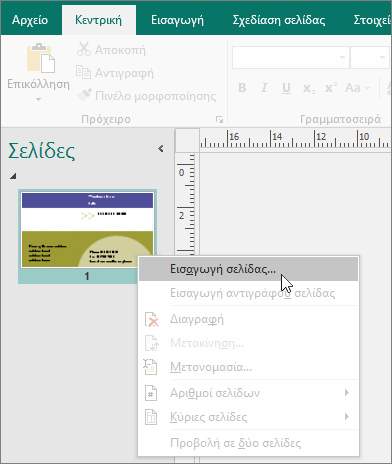
Συμβουλή: Χρησιμοποιείτε τον Publisher 2010; Από το μενού Εισαγωγή, κάντε κλικ στην εντολή Σελίδα.
-
Στο παράθυρο διαλόγου Εισαγωγή σελίδας, κάντε κλικ στην επιλογή Μετά την τρέχουσα σελίδα και, στη συνέχεια, κάντε τις επιλογές που θέλετε.
Για παράδειγμα, εάν η δεύτερη όψη της κάρτας σας εμφανίζει το εταιρικό σύνθημα, μπορεί να θέλετε να κάνετε κλικ στην επιλογή Δημιουργία ενός πλαισίου κειμένου σε κάθε σελίδα. Εάν η δεύτερη όψη πρόκειται να περιλαμβάνει μια μετάφραση σε διαφορετική γλώσσα, μπορείτε να επιλέξετε Αναπαραγωγή όλων των αντικειμένων στη σελίδα, ώστε όλα τα χρώματα, τα γραφικά και το κείμενο να είναι διαθέσιμα στη δεύτερη σελίδα.
-
Προσθέστε κείμενο, εικόνες και άλλες πληροφορίες που θέλετε να εμφανίζονται στο πίσω μέρος της κάρτας σας.
-
Όταν η πίσω όψη της επαγγελματικής σας κάρτας έχει τη μορφή που θέλετε, αποθηκεύστε το αρχείο.
Πριν από την εκτύπωση επαγγελματικών καρτών διπλής όψης
Εάν εκτυπώνετε επαγγελματικές κάρτες διπλής όψης στον επιτραπέζιο εκτυπωτή σας, δοκιμάστε πρώτα τη σχεδίαση σας σε απλό χαρτί, για τους ακόλουθους λόγους:
-
Οι επιτραπέζιοι εκτυπωτές συχνά δεν στοιχίζουν με ακρίβεια έγγραφα διπλής όψης. Αυτό προκύπτει κυρίως εάν ο εκτυπωτής σας δεν υποστηρίζει εκτύπωση διπλής όψης και απαιτείται μη αυτόματη επανατοποθέτηση του χαρτιού για την εκτύπωση της δεύτερης όψης.
-
Για να εκτυπωθεί σωστά, από εμπρός προς τα πίσω, τα περιθώρια σελίδας στη διάταξη της κάρτας σας πρέπει να είναι ομοιόμορφα (όπως στην προεπιλεγμένη διάταξη των 10 αντιτύπων ανά φύλλο). Εάν έχετε προσαρμόσει το διάστημα για τα περιθώρια ή τα κενά ή εάν έχετε αλλάξει τη ρύθμιση Αντίτυπα ανά φύλλο, θα είναι πιο δύσκολο να στοιχιστούν η μπροστινή και η πίσω πλευρά.
Εκτύπωση επαγγελματικών καρτών σε επιτραπέζιο εκτυπωτή
-
Ανοίξτε το έγγραφο επαγγελματικής κάρτας που θέλετε να εκτυπώσετε.
-
Τοποθετήστε στον εκτυπωτή το χαρτί που θέλετε να χρησιμοποιήσετε και εκτυπώστε ένα δοκιμαστικό φύλλο.
-
Κάντε κλικ στα στοιχεία Αρχείο > Εκτύπωση.
-
Στην περιοχή Εκτυπωτής, επιλέξτε τον εκτυπωτή στον οποίο θέλετε να εκτυπώσετε.
-
Στην περιοχή Ρυθμίσεις, μεταβείτε στις Σελίδες και επιλέξτε Μία σελίδα ανά φύλλο ή Πολλά αντίτυπα ανά φύλλο.
Σημαντικό: Εάν επιλέξατε μέγεθος σελίδας για το προϊόν ενός συγκεκριμένου κατασκευαστή, οι επιλογές για αυτό το προϊόν έχουν ήδη οριστεί.
Συμβουλή: Χρησιμοποιείτε τον Publisher 2010; Στο μενού Αρχείο, κάντε κλικ στην εντολή Εκτύπωση. Στην καρτέλα Ρυθμίσεις δημοσίευσης και χαρτιού, επιλέξτε τον εκτυπωτή που θέλετε να χρησιμοποιήσετε. Στην περιοχή Επιλογές εκτύπωσης, κάντε κλικ στην επιλογή Μία σελίδα ανά φύλλο ή Πολλά αντίτυπα ανά φύλλο. Στο παράθυρο Προεπισκόπηση, κάντε κλικ στην επιλογή Εμφάνιση τρόπου εισαγωγής χαρτιού και, στη συνέχεια, κάντε κλικ στην επιλογή Εκτέλεση του "Οδηγού ρύθμισης εκτύπωσης διπλής όψης". Ο οδηγός συλλέγει πληροφορίες σχετικά με τον εκτυπωτή σας για να μπορέσετε να καθορίσετε με ποιον τρόπο θα πρέπει να εισαγάγετε το χαρτί για να ελέγξετε τη δημοσίευσή σας. Αυτό είναι χρήσιμο, ακόμα και αν πρόκειται να εκτυπώσετε μία μόνο πλευρά μιας δημοσίευσης.
-
Κάντε κλικ στην επιλογή Εκτύπωση για να εκτυπώσετε ένα δοκιμαστικό φύλλο και κατόπιν κάντε τις ρυθμίσεις που θέλετε.
-
Τοποθετήστε στον εκτυπωτή το χαρτί ή το ειδικό χαρτί για κάρτες του κατασκευαστή στο οποίο θέλετε να εκτυπώσετε.
Σημειώσεις:
-
Ο Publisher ρυθμίζει τις επαγγελματικές σας κάρτες ώστε να εκτυπώνονται σωστά, είτε έχουν οριζόντιο είτε κατακόρυφο προσανατολισμό.
-
Εκτός κι αν έχετε προσαρμόσει το μέγεθος της κάρτας σας ή έχετε επιλέξει το συγκεκριμένο προϊόν κάποιου κατασκευαστή, ο Publisher ορίζει ως προεπιλογή το τυπικό μέγεθος κάρτας 2 επί 3.5 ίντσες.
Αλλαγή του αριθμού αντιτύπων ανά φύλλο
Για να αλλάξετε τον αριθμό των αντιτύπων που εκτυπώνονται ανά φύλλο, κάντε τα εξής:
-
Κάντε κλικ στα στοιχεία Αρχείο > Εκτύπωση.
-
Στην περιοχή Σελίδες, επιλέξτε Μία σελίδα ανά φύλλο ή Πολλά αντίτυπα ανά φύλλο.
Εάν κάνετε την επιλογή Πολλά αντίτυπα ανά φύλλο, μπορείτε να αλλάξετε τον αριθμό των αντιτύπων ανά φύλλο, αλλάζοντας τη ρύθμιση Αντίγραφα κάθε σελίδας.
Συμβουλή: Χρησιμοποιείτε τον Publisher 2010; Στο μενού Αρχείο, κάντε κλικ στην επιλογή Εκτύπωση και, στη συνέχεια, κάντε κλικ στην καρτέλα Ρυθμίσεις δημοσίευσης και χαρτιού. Επιλέξτε είτε Μία σελίδα ανά φύλλο είτε Πολλά αντίτυπα ανά φύλλο. Εάν κάνετε την επιλογή Πολλά αντίτυπα ανά φύλλο, μπορείτε να αλλάξετε τον αριθμό των αντιτύπων ανά φύλλο, αλλάζοντας τις ρυθμίσεις περιθωρίων και διάκενου στην περιοχή Περισσότερες επιλογές εκτύπωσης.
Μετά τη δημιουργία των επαγγελματικών καρτών σας
Το επιτυχημένο μάρκετινγκ απαιτεί την προβολή της σωστής εικόνας της εταιρείας σας για τους υποψήφιους πελάτες — και, έπειτα, τη συνέχιση της σχέσης μετά την αρχική επαφή. Οι επαγγελματικές κάρτες είναι ένα βασικό εργαλείο σε αυτές τις προσπάθειες. Εκτός του ότι λειτουργεί ως κατάλληλη υπενθύμιση των στοιχείων επαφής σας, μια επαγγελματική κάρτα παρουσιάζει την εταιρεία σας και ενισχύει την εικόνα της. Μια επαγγελματική κάρτα επίσης είναι πολύτιμη στη δημιουργία και τη διατήρηση του μάρκετινγκ από στόμα σε στόμα.
Δεν ωφελεί όμως να κρατάτε τις επαγγελματικές κάρτες μέσα στο συρτάρι! Μοιράστε τις!
-
Προσφέρετε στους πελάτες σας επαγγελματικές κάρτες κάθε φορά που τους βλέπετε, και όχι μόνο την πρώτη φορά.
-
Δώστε επαγγελματικές κάρτες σε κάθε μέλος μιας ομάδας και όχι μόνο στον προϊστάμενο.
-
Δώστε δύο κάρτες, όχι μόνο μία. Ζητήστε από τον παραλήπτη να δώσει τη δεύτερη κάρτα σε κάποιον άλλο.
-
Εσωκλείστε δύο κάρτες σε κάθε γράμμα, ταχυδρομική κάρτα ή κάρτα γενεθλίων και ευχαριστήριο σημείωμα.
-
Συμπεριλάβετε δύο κάρτες σε κάθε κιτ πολυμέσων.










